Ringshifter(リングシフター)エフェクトを使う前に
Ringshifter(リングシフター)はモジュレーションの一種になります。
モジュレーションには、フランジャーやコーラス、フェージングなどいろいろな種類があります。
モジュレーションエフェクトを使い、楽曲に揺らぎを起こすことで、さまざまな変化を楽曲に与えることができます。
これから、このモジュレーションエフェクトの中に入っている Ringshifter(リングシフター)エフェクトについて解説していきます。
それでは Ringshifter(リングシフター)の使い方を見ていきましょう。
エフェクトを使うときには、共通のパラメータがあります。
共通パラメータを確認するには、『エフェクトを使うときの共通パラメータ』を参照してください。
Ringshifter(リングシフター)の使い方
Ringshifter(リングシフター)は、リングモジュレータと周波数シフターエフェクトを組み合わせたエフェクトです。
両方とも1970年代に流行ったエフェクトで、よく曲に使われていました。
金属的な音を作るときによく使われるエフェクトで、カン!コンなどの音を作るのに適しています。
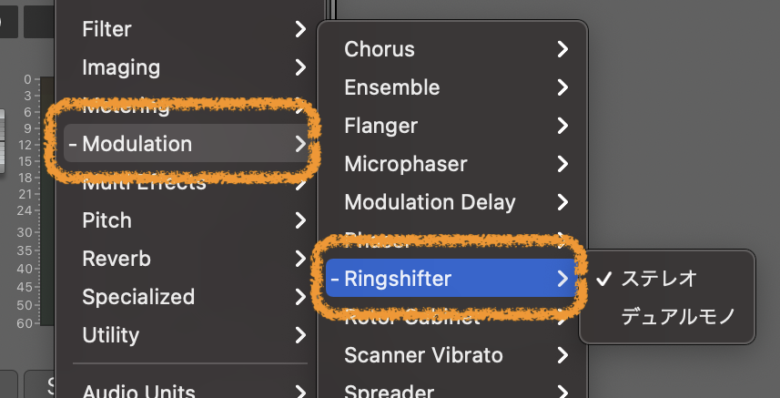
Ringshifter(リングシフター)をトラックに適用するには、『Modulation』の中の『 Ringshifter』を選択し、適用します。
それでは、 Ringshifter(リングシフター)エフェクトの各パラメーターを見ていき、操作してみましょう。
Ringshifter(リングシフター)の各パラメータ
Mode ボタン
Ringshifter(リングシフター)が周波数シフターまたはリングモジュレータのどちらで動作するのかを指定します。
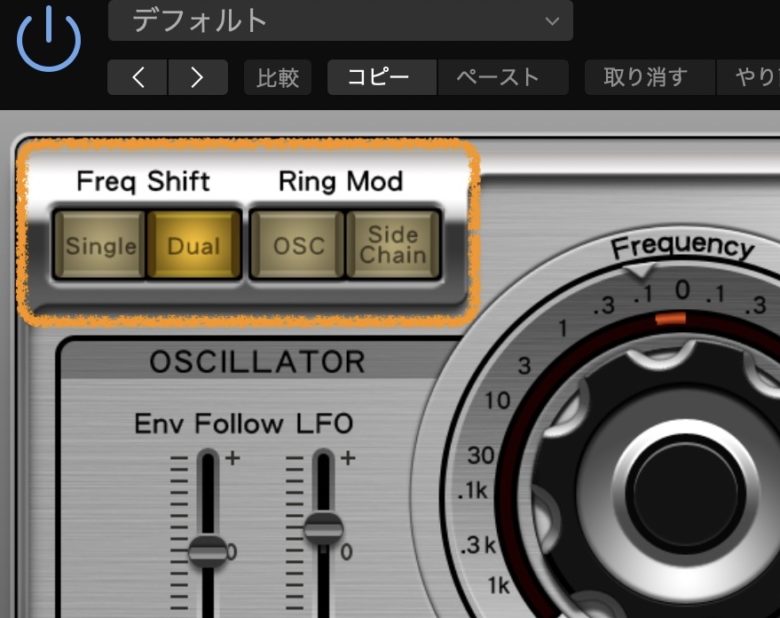
ここには4つのモードがあり、周波数シフターかリングモジュレーションどちらを使うかを設定します。
Freq Shift(Single)ボタン
シフトした単一のエフェクト信号を作ります。

シフトの方向は、オシレータセクションの『Frequency』コントロールで指定します。ツマミの半分から左側に設定すると負の値になりシフトダウンし、右側にシフトさせると信号が正の値にシフトアップします。
どちらも30.00Hzから5000Hzの間で設定します。
Freq Shift(Dual)ボタン
左右のステレオチャンネルのそれぞれに、シフトしたエフェクト信号を生成します。一方はシフトアップし、もう一方はシフトダウンします。
Ring Mod(OSC)ボタン
内部サイン波オシレータを使って入力信号モジュレートします。
Ring Mod(Side Chain)ボタン
サイドチェーン入力経由で割り当てられたオーディオ信号を使って入力信号の振り幅をモジュレートします。
『Side Chain』モードが有効なときは、サイン波オシレータがOFFになり、『Frequency』コントロールは使用できなくなります。
オシレータパラメータ

内部サイン波オシレータを設定します。このオシレータは2つの周波数シフターモードとリングモジュレータのOSCモードで、入力信号の振り幅をモジュレートします。
周波数シフターモードの場合は、『Frequency』パラメータ(30Hzから5000Hz)によって入力信号に加える周波数シフト(アップやダウン)の量が決まります。
リングモジュレータの『OSC』モードの場合は、『Frequency』パラメータによって、得られる音色がここで決めることができます。
微かなトレモロ感や金属的な音を幅広く作ることができます。
Frequency(フリークェンシー)

Frequency(フリークェンシー)は、入力信号に加える周波数シフトの量を変更することができます。
30Hzから始まり、マイナス5000Hzから5000Hzの間で設定します。
lin(Linear)リニア/exp(Exponential)エクスポウネンシャル ボタン

リニアボタンは(線形表示)モードで、目盛りの刻みが均一になります。
Frequencyの目盛が0〜5kごとに感覚が均一になります。
エクスポウネンシャル(指数関数による表示)モードでは、0ポイント付近の刻みが非常に小さいため、ゆったりとしたフェイジング効果(消えたり現れたりする効果)やトレモロ効果(揺らぐ)を付け加えるときに便利です。
Env Follow(エンベロープ フォロー)

オシレータのモジュレーションの深さに対する入力信号レベルの影響度合いを設定します。
LFO
低周波LFOによるオシレータのモジュレーションの量を設定します。
DELAY(ディレイ)
ディレイは、オシレータを通過した信号の次に通過します。

Timeツマミ
ディレイ時間を設定します。非同期で動作させる場合はヘルツ単位、『Sync』ボタンがONの場合は音価単位で値を設定します。
Syncボタン
ディレイをプロジェクトのテンポに合わせる機能になります。Timeツマミで音符の値を選択します。
Levelツマミ
リングモジュレータまたは周波数シフターで処理した信号に加えるディレイの量を設定します。0にするとエフェクトの効果はバイパス(OFF)になります。
ディレイの『Low Cut』/『High Cut』スライダ
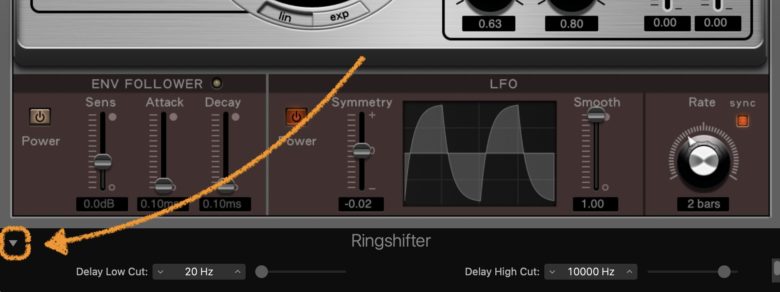
エフェクトの下の開閉三角ボタンを押すことで、設定可能になります。
ローをカットするか、ハイをカットするかを決めます。濁った感じを強めるには『High Cut』スライダを下げていきます。
逆にエコーを薄めたい場合は、『Low Cut』スライダを右に動かします。
Feedback(フィードバック)

入力信号に戻すエフェクト信号の量を調整します。
フィードバックを使うと、リングシフターのサウンドが激しくなります。
特殊効果を狙うのであれば、設定値を高い値にすると良いでしょう。
Stereo Width(ステレオの幅)

ステレオ空間でのエフェクト信号の幅を設定します。このツマミはエフェクト信号のみに影響しますので、ドライ信号(原音)には影響しません。
Dry/wet(ドライ・ウエット)

Dry/wetは入力(ドライ信号)とエフェクト(ウェット信号)の混ざり具合を設定します。
0.00でドライ音100%になり、1.00でエフェクト音100%ミックスされます。
Env Follow(エンベロープ・フォロー)

ドライ/ウェットパラメータのモジュレーション量を設定します。
LFOスライダ
このスライダもドライ/ウェットパラメータのモジュレーション深さを設定します。
Ringshifterのモジュレーション
上で紹介した各ツマミのパラメータは、これから紹介するエンベロープフォロワーとLFOでモジュレートすることができます。
要は、上で設定した値を、下で調整できるということです。
Powerボタン
Powerボタンを押しOFFとONを切り替えます。
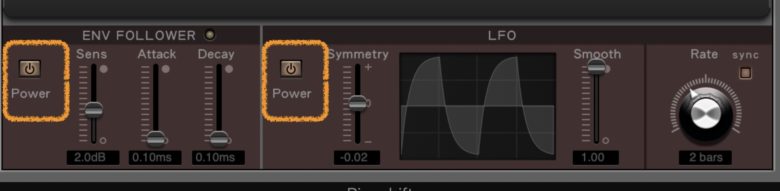
OFFにすることで黒色に変わり、エフェクトがOFFの状態(バイパス)になります。
ONにすると赤く点灯します。
ENV FOLLOWER
エンベロープフォロワーは、入力信号の振り幅(音量)を分析して、常に変化する制御信号を発信します。
この制御信号はモジュレーションにも適用されます。
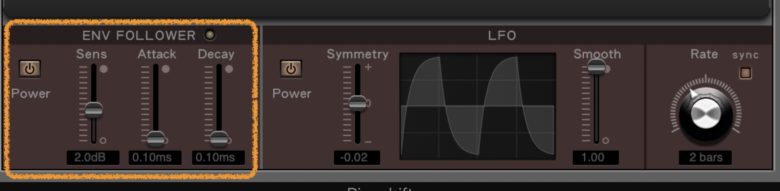
Sens
Sensスライダで入力信号に対するエンベロープフォロワーの感度を設定します。
低めに設定すると、エンベロープフォロワーは最も強い信号のピークにだけ反応するようになります。
逆に高めに設定すると、エンベロープフォロワーは信号をより厳密に追跡しますが、動的な反応が弱くなることがあります。
Attack(アタック)
アタックでエンベロープフォロワーの応答時間を設定します。
Decay(ディケイ)
ディケイでエンベロープフォロワーが高い値から低い値に戻るまでの減衰時間を設定します。
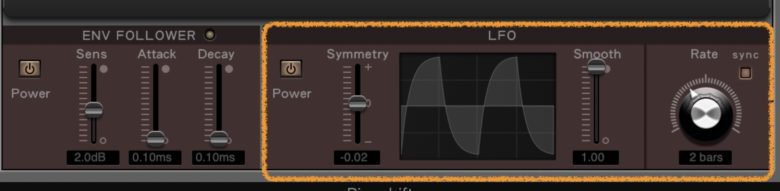
LFO
視覚的に波形を確認しながら調整できるようになっています。
Symmetry/Smooth
LFOの波形を変更します。
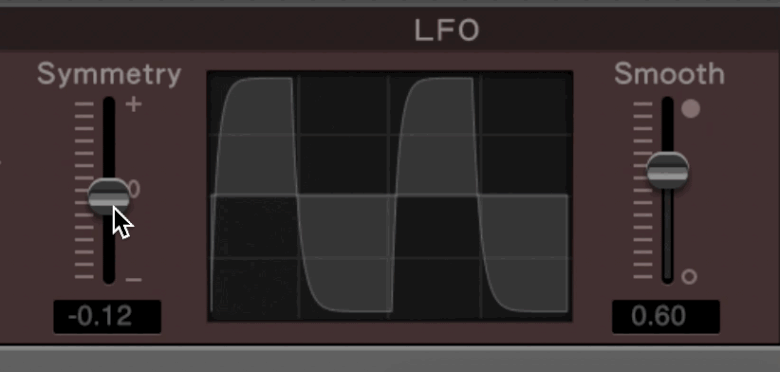
Rateボタン
LFOno波形の周期(速度)を設定します。
Syncボタン
プロジェクトのテンポと同期させることができます。
Logic Proエフェクト Ringshifter(リングシフター)使い方まとめ
Ringshifter(リングシフター)を使い、揺らぎを加えることで、 Ringshifter(リングシフター)独特のサウンドを作ることができるようになります。
モジュレーションエフェクトは、他にもさまざまなものが存在しています。
いろいろなモジュレーションエフェクトを使ってクリエイティブに音楽作成をするために、各パラメーターをいじりながら覚えていきましょう。
それではまた。
Recent Posts























